華碩 AiProtection:開還是關?增強路由器的安全性!

什麼是華碩 AiProtection?它有什麼作用?如何在華碩路由器上啟用 AiProtection。如何評估和改進我的網絡安全。
在許多情況下,知道如何在 iPhone 上共享位置會派上用場。也許您遇到了汽車故障,需要朋友來接您。也許你遲到了會見某人,想告訴他們你在哪裡,而不是在開車時發短信。或者,也許您的目標是確保每個人都知道您本週末組織的公園野餐地點。無論您出於何種原因,使用內置工具在 iPhone 上共享位置都很容易:
內容
注意:要了解如何通過 iPhone 與也在使用 iPhone 的人共享您的位置,我們建議使用“查找”應用程序,如本指南的第一種方法所示。但是,如果您的朋友正在使用另一部智能手機(或者您不確定他們的設備),或者您想知道如何使用任何消息應用程序(例如WhatsApp、電報或Skype。
首先要做的事:如何在 iPhone 上打開位置
如果您想在 iPhone 上共享您的位置,第一步是確保啟用了位置服務。在 iPhone 的主屏幕上,點擊“設置”應用程序將其打開。

在 iPhone 上打開“設置”應用
接下來,向下滾動並訪問Privacy。
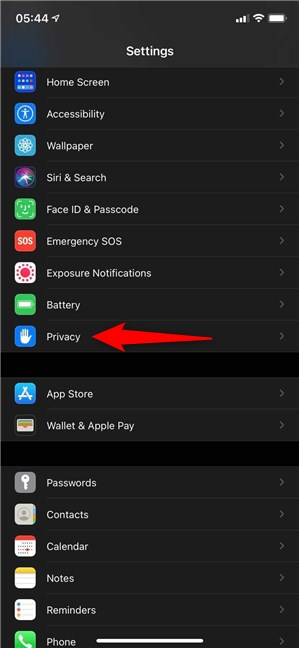
點擊隱私
在頂部,您可以檢查位置服務是否已打開,如以下屏幕截圖所示。
如果不是,請點擊位置服務條目。
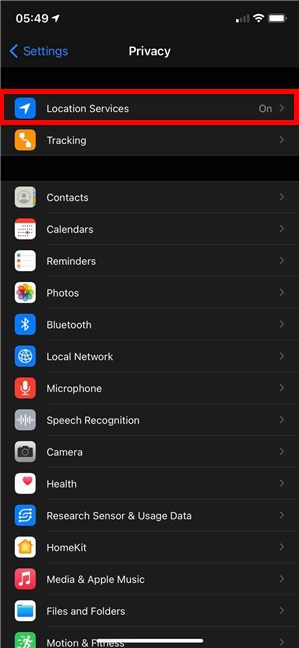
訪問定位服務以啟用它
這會將您帶到定位服務屏幕,您可以在其中使用頂部的開關打開 iPhone 上的定位。
如何在 iPhone 上打開位置信息
1. 如何使用“查找我的應用”在 iPhone 上分享我的位置
如果您的朋友也在使用 iPhone,您可以使用 Apple 的Find My應用程序,只需輕點幾下即可分享您的行踪。然後,您的朋友會收到通知,他們可以打開應用程序並查看您的位置。但是,如果您的朋友沒有使用 iPhone 並且無法訪問“查找”應用程序,則不會發生任何事情。他們甚至沒有發現你試圖分享一些東西。這就是為什麼我總是直接從“查找我的”應用程序中分享我在 iPhone 上的位置,該應用程序會突出顯示使用兼容設備的人。
重要提示: “共享我的位置”選項包含在“電話”和“信息”應用程序內的聯繫人卡片中。但是,根據我們的測試,使用此選項與 Apple 生態系統之外的人分享您的行踪不會產生任何結果。您甚至不會收到有關此人無法接收您的位置的通知。
首先,打開“查找我的”應用。

點擊查找我的
在底部,訪問“人員”選項卡。然後,點擊“開始共享位置”。”
開始在 iPhone 上共享位置
在“共享我的位置”屏幕上,您可以看到您最近使用 iPhone 聯繫過的所有聯繫人。
選擇一個或多個人來分享您的位置。
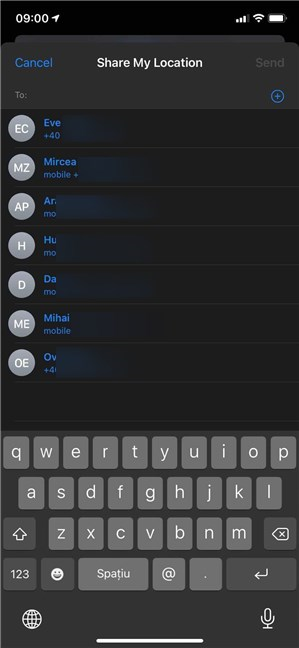
使用 iPhone 選擇最近的聯繫人
提示:如果您最近沒有與要與之共享位置的人聯繫,請開始輸入他們的姓名以共享您的位置。任何使用 iPhone 的人都會突出顯示,如下所示。
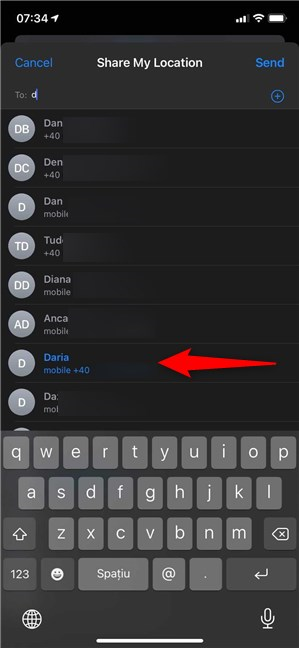
選擇一個或多個突出顯示的聯繫人
當您對選擇感到滿意時,請按右上角的發送。
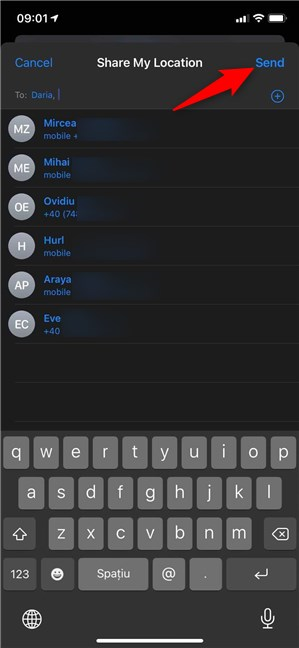
完成後,點擊發送以在 iPhone 上與所選人員共享位置
接下來,選擇您想要分享您的位置的時間。
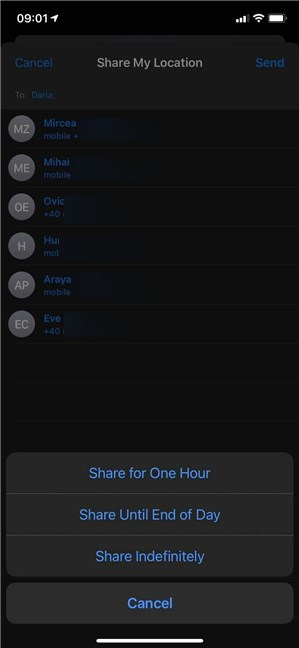
決定您在 iPhone 上分享您的位置的時長
您會收到通知,告知您已開始分享您的位置。點擊OK,您就完成了。
系統會通知您正在 iPhone 上共享位置
可以看到您的位置的聯繫人列在“人員”選項卡中。要停止共享您的位置,請點擊聯繫人,然後點擊“停止共享我的位置”。”
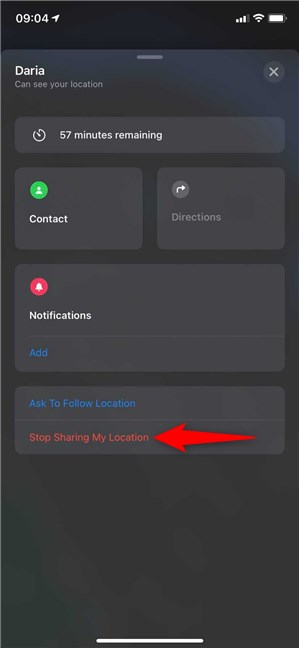
如何停止在 iPhone 上共享位置
在彈窗中確認你的選擇,那個人就再也看不到你的行踪了。
提示:如果您不喜歡 Apple 使用此應用程序跟踪您的想法,以下是關閉“查找我的 iPhone”的方法。
2. 如何使用 Apple Maps 在 iPhone 上共享位置
Apple Maps是使用內置工具在 iPhone 上共享您的位置的可靠方式,無論其他人的設備如何。您可以選擇通過任何已安裝的消息應用程序發送您的位置,例如WhatsApp、Skype、Telegram,甚至是默認消息。然後,收到您位置的聯繫人可以使用Google 地圖追踪您。首先,點擊地圖應用程序。

打開蘋果地圖
接下來,點擊指示您在地圖上的位置的藍點。
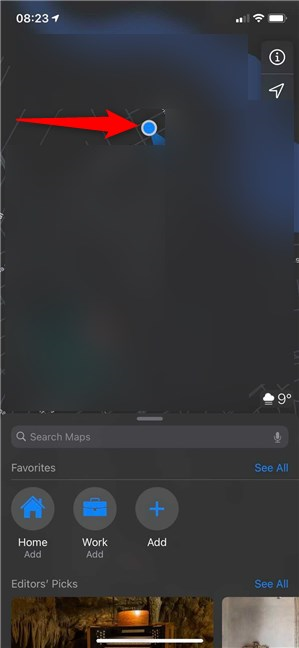
按下藍點以獲取更多選項
在底部的面板中,點擊“分享我的位置”。”
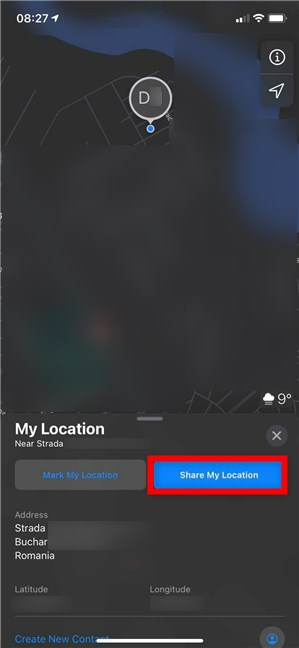
如何通過 Apple 地圖在 iPhone 上共享我的位置
最後,點擊您要用於分享您的位置的應用程序,無論是Messages、WhatsApp、Telegram、Skype等,將您的行踪發送給您的朋友。
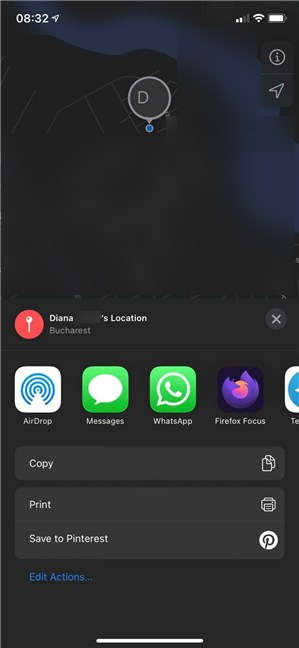
如何使用任何消息應用程序在 iPhone 上發送位置
如果您想分享另一個位置,例如您在城市中最喜歡的地方之一,請先在地圖上找到它。如果它已被標記,請點擊它。否則,點擊並按住它以標記它。然後,在底部的面板中,點擊共享並選擇要用於發送位置的應用程序。
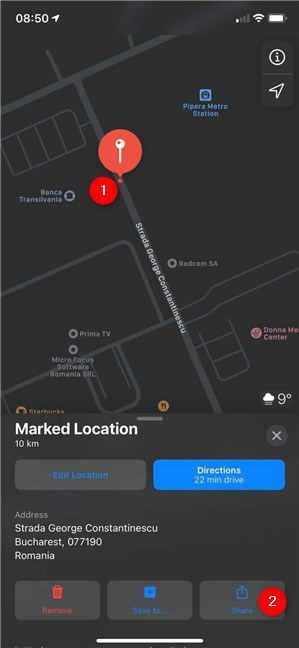
如何使用 Apple Maps 在 iPhone 上共享任何位置
就是這樣。您的朋友應該能夠查看您為他們標記的地點。
你是如何在 iPhone 上發送你的位置信息的?
一旦您了解要使用哪個應用程序,在 iPhone 上共享您的位置就很簡單了。你的朋友應該很快就會找到你,也許他們還會帶來一些美味的餅乾。在您關閉本指南之前,請讓我們知道您使用了哪種方法以及原因。你的朋友也在用 iPhone 嗎?讓我們在評論中知道。
什麼是華碩 AiProtection?它有什麼作用?如何在華碩路由器上啟用 AiProtection。如何評估和改進我的網絡安全。
如何使用 SmartThings Find 找到丟失的三星 Galaxy 設備。查看您將智能手機、平板電腦或智能手錶放錯地方的位置。
如何在 Windows 10 中調高或調低亮度,使用鍵盤、Windows 10 快速操作、設置應用等。
在 Windows 10 和 Windows 11 中進一步探索打開任務管理器的所有方法、快捷方式及其功能。
可用於打開 Windows Defender 防火牆的所有方式、快捷方式和命令,包括從 CMD。
了解如何在 Windows 10 和 Windows 11 中控制音量,使用快速和便捷的方法來調整筆記本電腦、平板電腦或 PC 的音量。
在 Windows 10 和 Windows 11 中打開 Windows 終端的所有方法,包括以管理員身份運行它。
如果您不再需要在三星手機上使用 Galaxy AI,您可以透過非常簡單的操作將其關閉。以下是關閉三星手機上 Galaxy AI 的說明。
如果您不需要在 Instagram 上使用任何 AI 角色,您也可以快速將其刪除。這是在 Instagram 上刪除 AI 角色的指南。
Excel 中的 delta 符號,又稱為三角形符號,在統計資料表中使用較多,用來表示增加或減少的數字,或根據使用者意願表示任何資料。
除了共享顯示所有工作表的 Google Sheets 檔案外,使用者還可以選擇共享 Google Sheets 資料區域或共享 Google Sheets 上的工作表。
基本上,在 iPhone 上刪除 eSIM 的操作也很簡單,我們可以遵循。以下是在 iPhone 上移除 eSIM 的說明。
除了在 iPhone 上將 Live Photos 儲存為影片之外,用戶還可以非常簡單地在 iPhone 上將 Live Photos 轉換為 Boomerang。
許多應用程式在您使用 FaceTime 時會自動啟用 SharePlay,這可能會導致您意外按錯按鈕並破壞正在進行的視訊通話。
當您啟用「點擊執行」時,該功能會運行並瞭解您點擊的文字或圖像,然後做出判斷以提供相關的上下文操作。
打開鍵盤背光會使鍵盤發光,這在光線不足的情況下操作時很有用,或者讓您的遊戲角落看起來更酷。以下有 4 種方法可以開啟筆記型電腦鍵盤燈供您選擇。
有許多方法可以在 Windows 10 上進入安全模式,以防您無法進入 Windows。若要在啟動電腦時進入安全模式 Windows 10,請參閱下方來自 WebTech360 的文章。
Grok AI 現在已擴展其 AI 照片產生器,將個人照片轉換為新的風格,例如使用著名動畫電影創建吉卜力工作室風格的照片。
Google One AI Premium 提供 1 個月的免費試用,用戶註冊即可體驗 Gemini Advanced 助理等多項升級功能。
從 iOS 18.4 開始,蘋果允許用戶決定是否在 Safari 中顯示最近的搜尋。
Windows 11 在截圖工具中整合了 Clipchamp 影片編輯器,以便用戶可以隨意編輯視頻,而無需使用其他應用程式。
漏斗圖通常描述不同階段如何合併為較小的輸出。這是在 PowerPoint 中建立漏斗圖的指南。




















